您想将 WordPress 上的内容限制为 Patreon 会员吗?
通过向您的网站添加仅限订阅会员的内容,您可以鼓励访问者加入您的 Patreon 并增加您的利润。这也是让 Patreon 用户访问您的网站的好方法,这将增加您的流量并进一步增加收入。
在本文中,我们将向您展示如何将 WordPress 上的内容限制为 Patreon 会员。
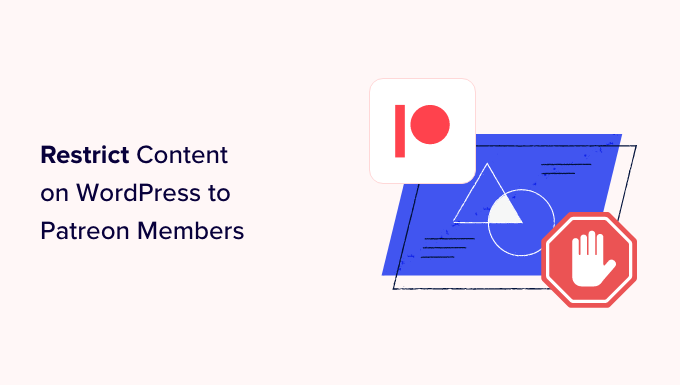
为什么限制 Patreon 会员才能访问 WordPress 内容?
如果您是内容创建者,那么您可能想通过写作、音乐、播客、库存照片和其他内容赚钱。
Patreon 允许您出售会员资格,然后让这些人根据他们的订阅访问不同的内容。
Patreon 也是与粉丝建立关系的好方法。例如,您可以自动向新订阅者发送欢迎信息。
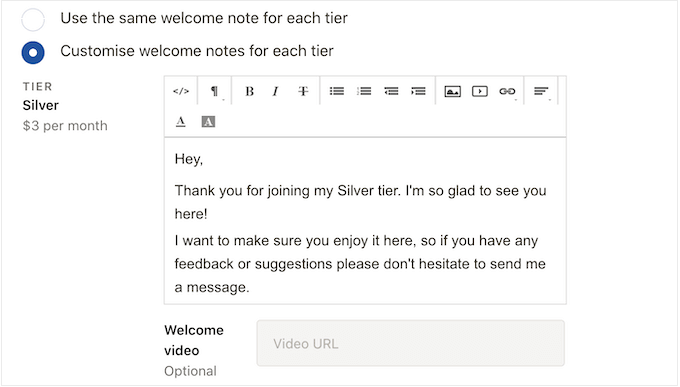
您还可以创建私人Discord服务器或聊天室,成员可以在其中互相交谈,甚至直接向您发送消息。
创建 Patreon 后,最好将仅限会员的内容发布到您的 WordPress 网站。这会鼓励访问者加入您的 Patreon 以解锁独家 WordPress 内容。
这也可以增加您的博客流量,因为订阅者需要访问您的 WordPress 网站才能查看独家内容。
也就是说,让我们看看如何将 WordPress 上的内容限制为 Patreon 会员。
如何为您的 WordPress 网站创建 Patreon 帐户
如果您还没有帐户,请访问 Patreon 网站并单击“在 Patreon 上创建”按钮。
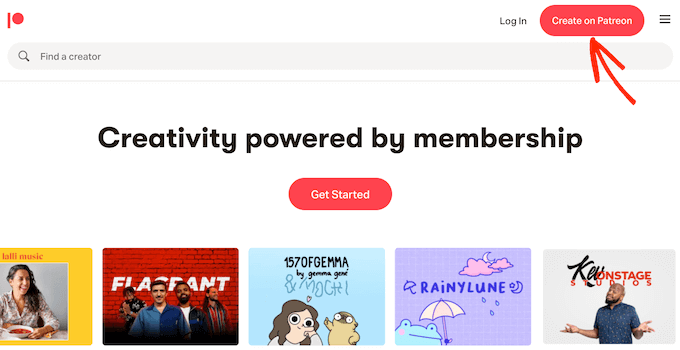
您现在可以输入您的电子邮件地址并创建密码。如果您愿意,还可以使用现有的 Google 或Facebook 登录信息进行注册。
输入此信息后,设置向导将询问一些有关您计划如何使用 Patreon 的问题。只需按照屏幕上的说明即可构建引人入胜且信息丰富的 Patreon 页面。
完成后,您可以使用 Patreon 工具自定义页面、添加会员级别、设置计费等。
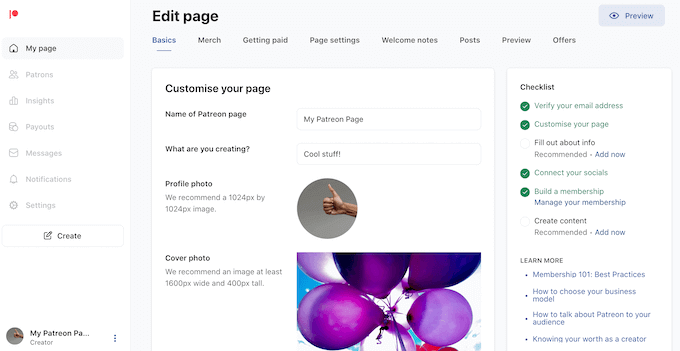
当您对 Patreon 页面的外观感到满意时,您就可以将其添加到您的 WordPress 网站了。
如何将 WordPress 连接到您的 Patreon 帐户
创建仅限 Patreon 内容的最简单方法是使用Patron Plugin Pro。该插件允许您限制对单个页面和帖子的访问,甚至锁定特定标签或类别的所有内容。
您还可以根据时间表自动锁定和解锁内容。这允许您创建免费试用、自动滴注内容等等。
首先,您需要安装并激活 Patron Plugin Pro。如果您需要帮助,请参阅我们有关如何安装 WordPress 插件的指南。
激活后,您需要将插件连接到您的 Patreon 帐户。为此,请转至Patreon 设置 » Patreon 设置,然后单击“连接站点”。
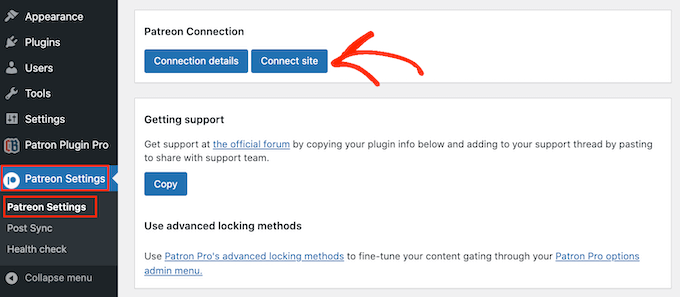
准备好后,选择“启动连接向导”。
在下一个屏幕上,您需要单击“让我们开始吧!”
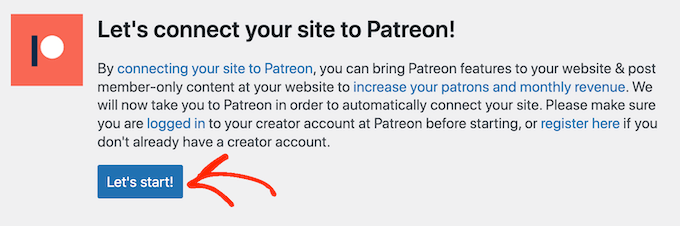
要将 Patreon 连接到您的WordPress 网站,您需要创建一个 OAuth 客户端。
如果您愿意这样做,请单击“允许”。
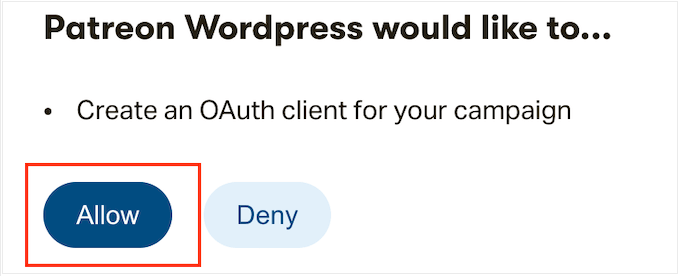
如果出现提示,请输入您的 Patreon 帐户的登录信息。
片刻之后,Patron Plugin Pro 将带您返回主 WordPress 仪表板。您的 Patreon 帐户现已连接到 WordPress。
在限制任何内容之前,最好先转到Patreon 设置 » 订阅者设置来查看插件的设置。
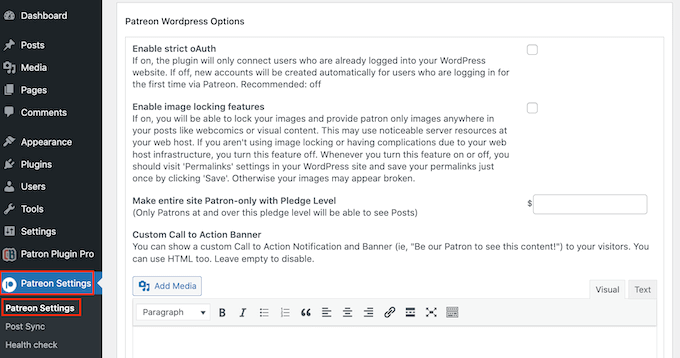
默认设置应该适用于大多数网站,但仍然值得检查是否需要进行任何更改。
如果您确实自定义设置,请滚动到屏幕底部并单击“更新设置”按钮。
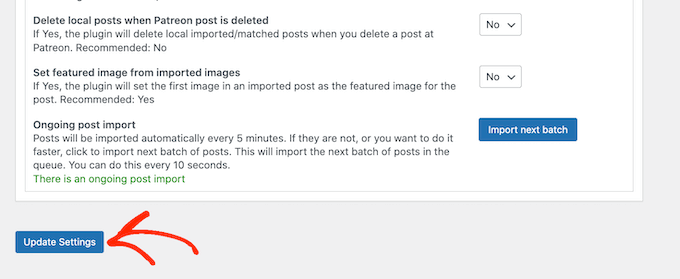
如何限制 Patreon 会员的内容
创建仅限订阅者的内容的最简单方法是限制对整个内容类型、类别或标签的访问。例如,您可以锁定具有“Patreon”标签的所有内容。
为此,只需从左侧菜单中选择“Patreon Plugin Pro”,然后单击“内容锁定”选项卡即可。
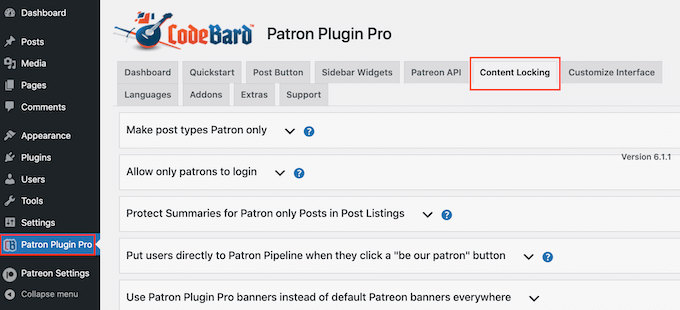
在这里,您必须单击展开“仅限订阅者发布帖子类型”部分。
首先,打开“选择帖子类型”下拉列表,然后选择要限制的内容,例如页面、帖子、媒体或其他内容类型。
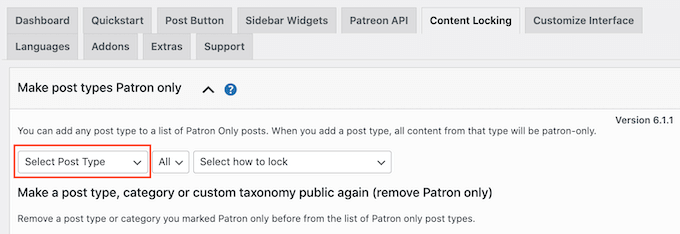
然后,打开新的“全部”下拉列表并选择是否要根据格式或类别和标签限制此内容类型。
根据您的选择,您将可以访问一些其他设置。例如,如果您选择“标签”,那么您将需要选择要设为仅限 Patreon 的标签。
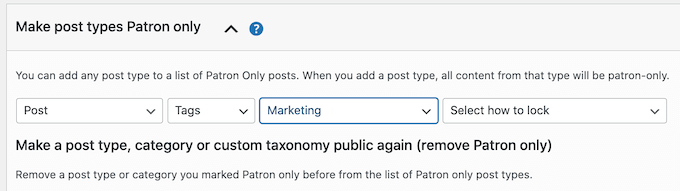
最后,打开“选择锁定方式”下拉列表,然后选择您想要锁定和解锁内容的方式。
最简单的选项是“锁定该类型的所有帖子”。不过,您也可以锁定此内容的最新示例,并将较旧的内容用作非会员的预览。
您还可以在经过一定天数后解锁或锁定内容。这使您可以向 Patreon 会员提供独家早期访问权限。
同样,您可以使用此功能来创建免费试用版。例如,您可以在前 24 小时内向非订阅者提供最新的在线课程。这可以在发布时引起轰动,同时也鼓励人们加入您的 Patreon,这样他们就不会在 24 小时后失去访问权限。
根据您的选择,您将看到一些其他选项。

最重要的是,您需要输入最低价值的会员级别。
这应该与您的会员费用相关。例如,如果您的银卡等级为 5 美元,则输入“$5”将为所有拥有银卡或更高级别会员资格的人解锁此内容。
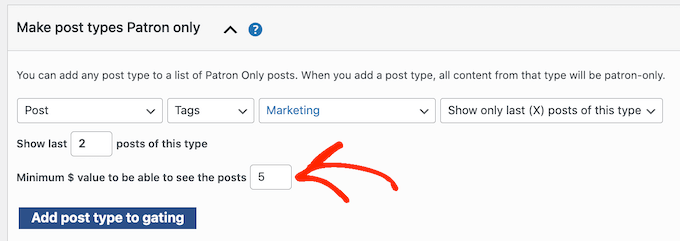
如果您对内容锁定的设置方式感到满意,请单击“将帖子类型添加到门控”。
要锁定更多内容,只需遵循上述相同过程即可。完成后,不要忘记滚动到屏幕底部并单击“保存”。
如何限制 Patreon 会员访问特定页面和帖子
另一种选择是将单个页面和帖子标记为 Patreon 专有。这使您可以准确控制您的顾客可以访问的内容。
首先,只需在WordPress 内容编辑器中打开页面或发帖即可。
接下来,您需要设置一些关于谁可以访问此内容的规则。在右侧菜单中,滚动到“Patreon Level”部分,然后从下拉菜单中进行选择。
您可以选择 Patreon 级别或选择“任何 Patreon”。例如,如果这是所有成员都应有权访问的入门级内容,或者您只创建了一个 Patreon 层级,则您可以选择“任何 Patreon”。
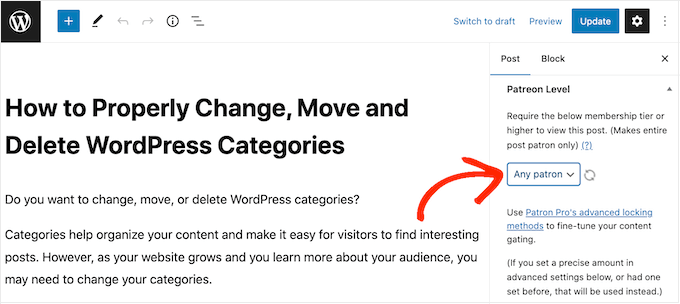
通常,您会希望让新订阅者能够访问整个会员专享内容的后台目录。另一种选择是限制内容发布时已经是订阅者的人的访问权限。
这对于创建时间敏感的 Patreon 促销非常有用,例如独家节日内容或“限量版”视频。
要添加此限制,请找到“需要当时有效的承诺……”。部分并选中其“是”框。
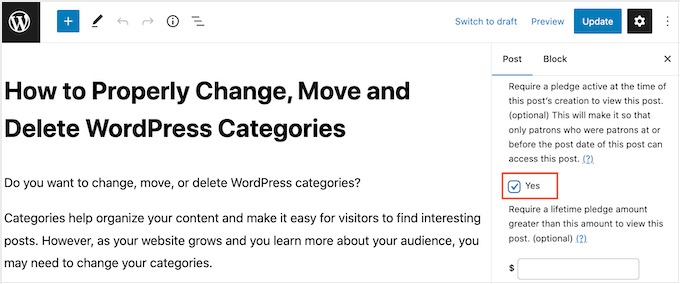
另一种选择是根据时间表自动显示或锁定内容。这非常适合向 Patreon 会员提供独家早期访问权限。
要自动锁定和解锁内容,请找到“高级锁定”部分。在这里,打开默认显示“无更改”的下拉列表,然后从列表中选择一个选项。
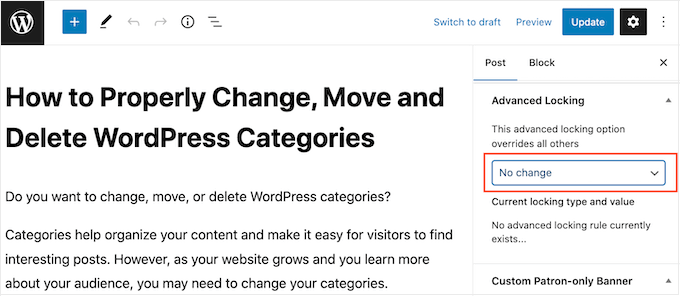
然后,您可以使用新设置来配置自动锁定和解锁。
默认情况下,该插件将向所有非 Patreon 会员显示以下消息:“要查看此内容,您必须是(名称)内容的会员,且费用为(费用)或更高。”
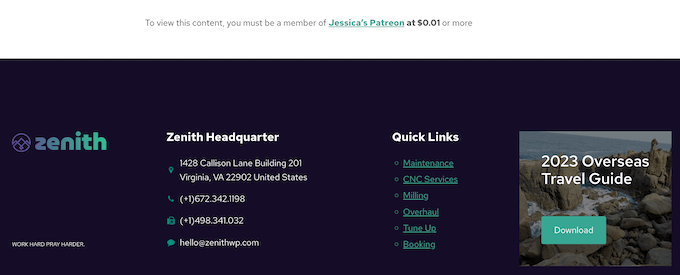
您可能想为非 Patreon 会员添加您自己的消息。例如,您可能会说为什么内容受到限制或者为什么他们应该购买 Patreon 订阅。
要添加消息,请滚动到“自定义仅限订阅者横幅”部分,然后单击“仅限非订阅者”按钮。
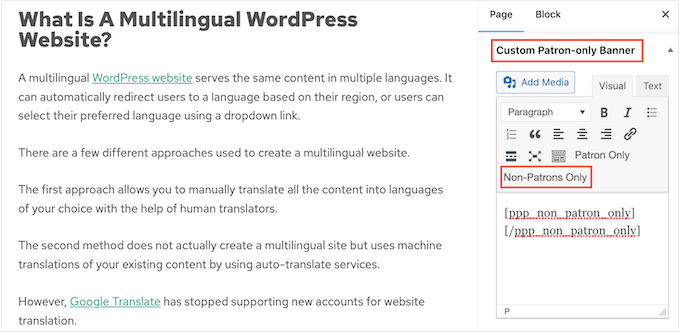
这会向小型文本编辑器添加一些开始和结束标签。
只需在这些标签之间输入您的消息即可。您还可以添加链接、格式等,就像在 WordPress 页面或帖子编辑器中创建内容一样。
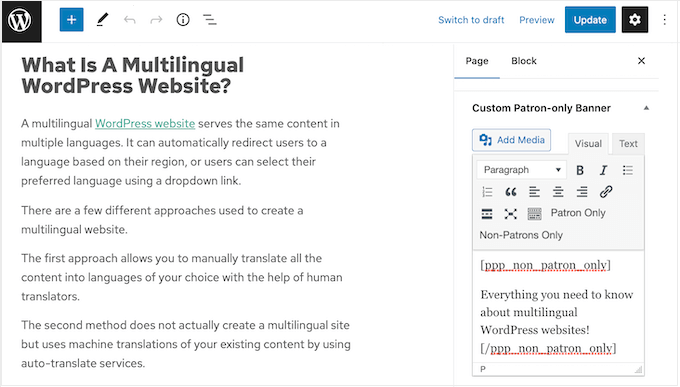
当您对设置感到满意时,只需单击“发布”或“更新”按钮即可。
如果您在登录管理员帐户后访问此内容,则不会看到任何更改。但是,如果您在隐身浏览器选项卡中访问它,那么您将看到内容限制正在生效。
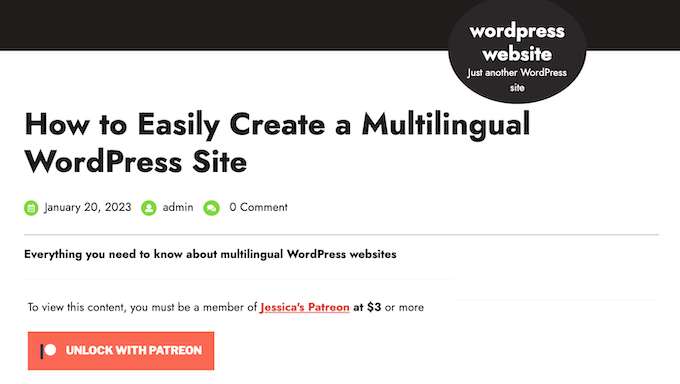
如何向您的 WordPress 帖子添加 Patreon 按钮
将 Patreon 独家内容添加到您的WordPress 博客是一个很好的开始。然而,在网站的其他区域推广您的 Patreon 也是一个好主意。这将有助于将游客转变为付费顾客。
赞助人插件专业版可以自动为您的所有帖子添加“成为赞助人”按钮。访问者只需单击此按钮即可访问您的 Patreon 页面。
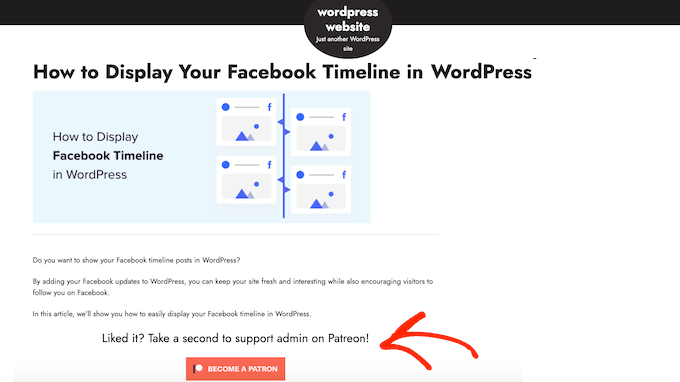
首先,从左侧菜单中选择“Patron Plugin Pro”,然后选择“快速启动”选项卡。
由于我们已经将该插件连接到 Patreon,因此您应该在“网站的 Patreon 用户”字段中看到您的帐户。
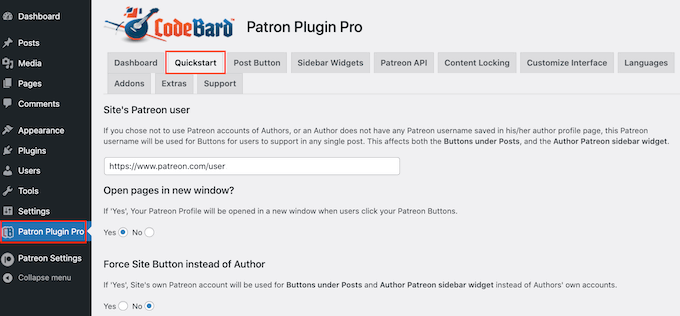
如果您没有看到正确的 URL,那么您可以立即添加。
之后,您就可以配置号召性用语按钮的行为方式。
默认情况下,该插件会在同一选项卡中打开您的 Patreon 页面。这会让访问者离开您的 WordPress 网站,因此我们建议您在新选项卡中打开该链接。
为此,请在“在新窗口中打开页面”下选择“是”。
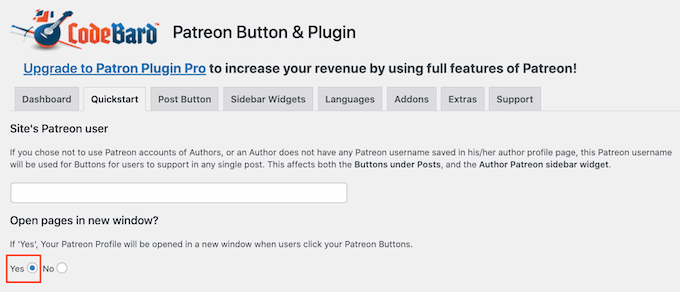
该插件默认将标准 Patreon 按钮添加到您的网站。这有助于访问者识别该按钮并了解您有一个 Patreon 页面。
如果您愿意,可以使用“使用自定义按钮”下的设置来自定义具有您自己品牌的按钮。当您对所做的更改感到满意时,请不要忘记单击“保存”。
接下来,单击“发布按钮”选项卡以更改按钮的外观。
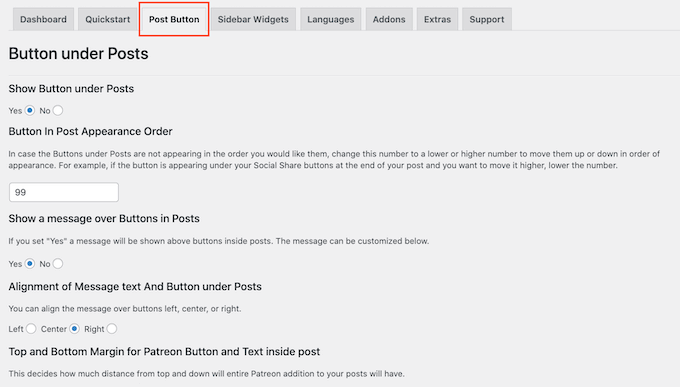
默认情况下,该按钮包含以下标题:“喜欢它吗?” 花点时间在 Patreon 上支持{authorname}!”
要将其替换为您自己的消息,只需继续并输入“通过帖子中的按钮发送消息”字段即可。
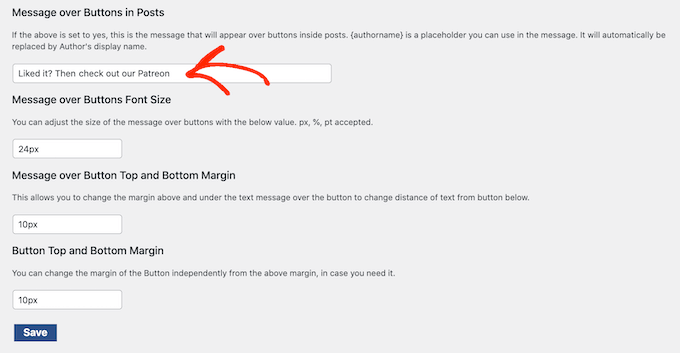
您还可以更改邮件的对齐方式、调整其大小以及添加边距。
如果您想删除该消息,请找到“在帖子中的按钮上显示消息”部分。在这里,只需单击“否”按钮即可。
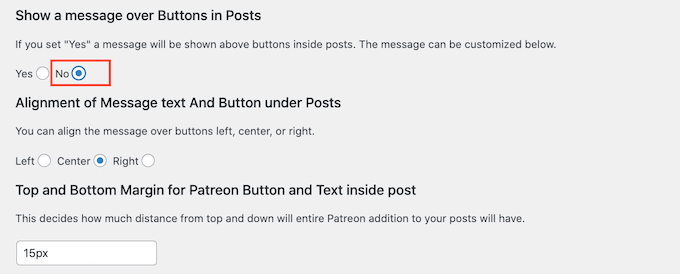
如果您进行任何更改,请不要忘记单击“保存”。
现在,您可以访问网站上的任何帖子来实时查看 Patreon 按钮。
如何将 Patreon 按钮添加到 WordPress 侧边栏
如果您愿意,可以从博客文章中删除 Patreon 按钮,并将其添加到侧边栏或类似部分。
通过这种方式,您可以在网站的其他区域显示该按钮,例如在线商店的产品页面。
首先,您需要从 WordPress 帖子中删除该按钮,这样就不会在同一页面上显示多个 Patreon 按钮。
为此,请选择“帖子按钮”选项卡并找到“在帖子下显示按钮”部分。在这里,继续并选择“否”按钮。
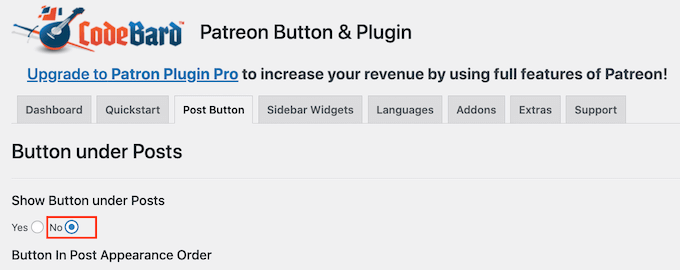
完成后,单击“保存”。
接下来,单击“侧边栏小部件”选项卡。在这里,您可以自定义按钮旁边显示的消息,包括更改字体大小和添加边距。
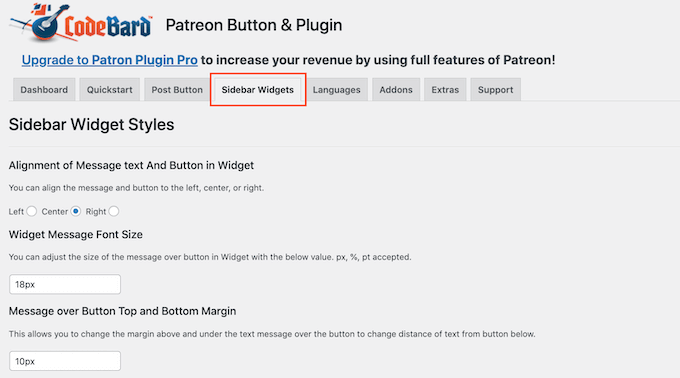
如果您确实进行了任何更改,请不要忘记单击“保存”按钮。
完成设置后,您可以通过转到外观»小部件将 Patreon 按钮添加到任何小部件就绪区域。在这里,单击蓝色的“+”按钮。
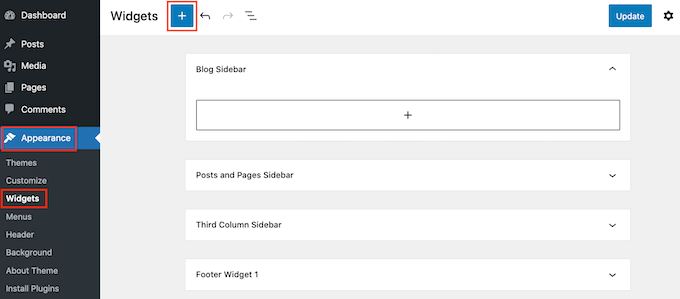
注意:如果您使用的是块 WordPress 主题,则需要转到外观 » 编辑器。
在出现的面板中,开始输入“Patreon 侧边栏站点小部件”。
当右侧块出现时,将其拖放到您想要显示 Patreon 按钮的区域。
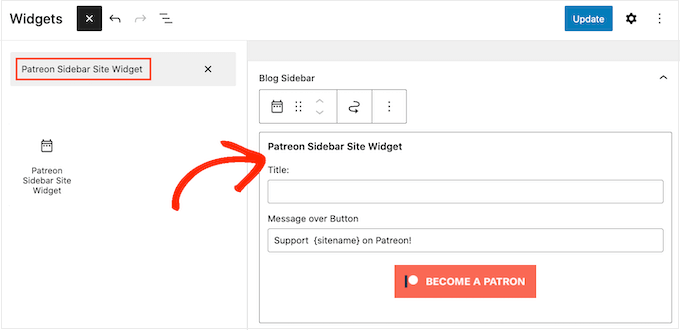
您现在可以在“标题”字段中输入可选标题。
这将出现在主题侧边栏或类似部分的 Patreon 按钮上方。
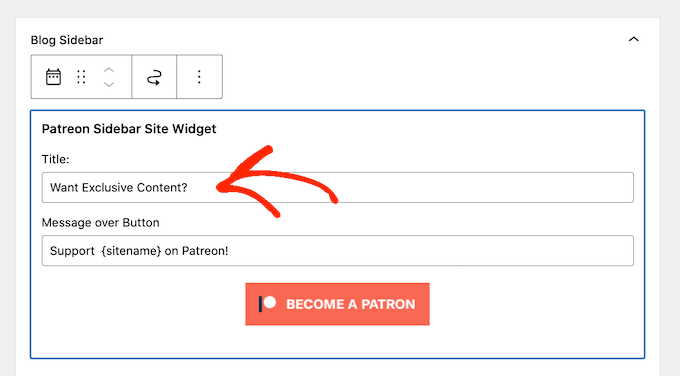
完成后,单击“更新”。
现在,如果您访问 WordPress 博客或网站,您将在小部件就绪区域中看到 Patreon 按钮。
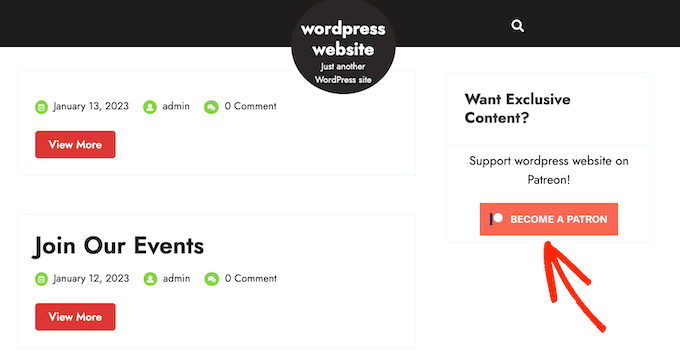
奖励:如何使用 WordPress 创建 Patreon 替代品
Patreon 帮助了无数创作者将他们的内容货币化并在线赚钱,但该平台也会从您的收入中大幅抽成。
根据您的 Patreon 计划,您将损失您在 Patreon 上赚取的所有收入的 5%-12%,加上付款处理和支付费用。
根据您所在的位置,您可能还需要支付额外费用,包括增值税、商品及服务税、魁北克销售税 (QST) 和美国销售税。
所有这些确实可以加起来。
您还需要遵守 Patreon 的所有条款和条件以及其他准则。如果您违反任何规则,Patreon 将审查您的内容,甚至可能删除您的帐户。如果发生这种情况,付费会员将无法访问您的内容,这会对您的品牌产生不良影响,并可能损害您的声誉。
话虽如此,许多 WordPress 网站所有者正在寻找 Patreon 替代品。
这就是会员新闻的用武之地。
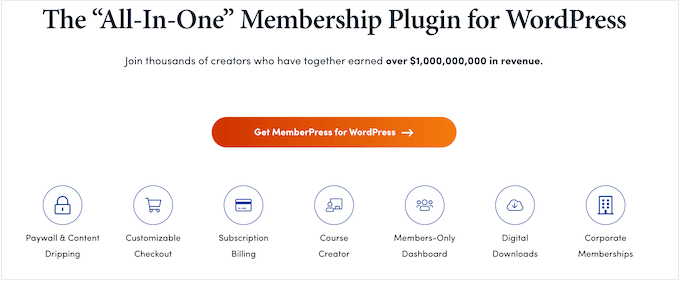
MemberPress是WordPress 最好的会员插件。
它允许您为 WordPress 网站创建无限的会员级别,然后根据人员的会员级别限制对您的内容的访问。
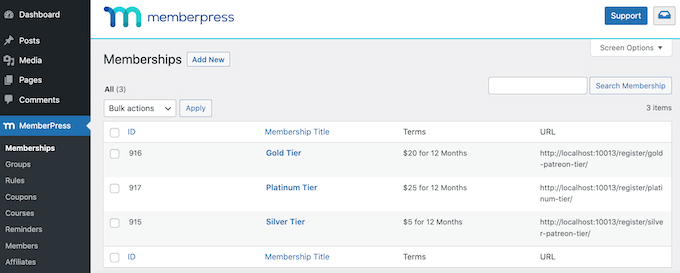
通过这种方式,您可以创建会员专用的视频、电子书、博客文章、在线课程、可下载文件等。
您甚至可以将不同的内容分配给不同的会员级别,从而鼓励会员升级订阅。
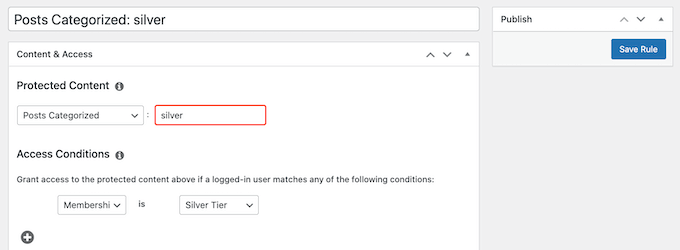
这正是 Patreon 层级模型的运作方式,无需任何额外的交易费用。由于 MemberPress 不会从您的收入中抽取一部分,因此您可以保留更多的收入。
有关此主题的更多信息,请参阅我们关于创建会员网站所需费用的详细指南。
通过 MemberPress,您还可以自由创建自己的隐私政策、规则以及条款和条件。这使您可以更灵活地为粉丝创建独特且引人入胜的内容,从而更轻松地发展您的业务。
为了帮助您入门,我们创建了使用 MemberPress构建 WordPress 会员网站的终极指南。
我们希望本文能帮助您了解如何将 WordPress 上的内容限制为 Patreon 会员。您可能还想阅读我们的WordPress 最佳社交媒体插件指南,以增加您的在线粉丝,并了解如何在 WordPress 中举办赠品/竞赛。



